준비물:pmx에디터,미쿠미쿠댄스,모델(원본),코스튬,확인용 모션
모델은 细雨意思님의 후지키 유사쿠 모델로 작성했습니다
코스튬은 黎鷹님의 제복B 망토가 포함된 타입으로 되어있습니다.
모션은 粉ふきスティック님
pmx에디터 같은 경우 인터넷에 검색해 쉽게 다운받으실 수 있습니다 ㅇㅅㅇ
저는 보기 편하게 한국어 버전으로 다운받았어요!


pmx에디터를 실행시키면 나오는 화면입니다 (창 2개)
우선 개조할 모델을 먼저 불러와주세요. 모델.pmx를 에디터로 드래그 또는 파일(f)를 눌러 불러와주시면 됩니다.


모델을 불러온 모습
모델이 제대로 나오는지 확인이 되셨다면 그 다음으로 개조할 코스튬을 위의 모델처럼 불러와주세요!

이번에 개조할 코스튬입니다! 보시면 목부터 얼굴이 비어있네요
그럼 모델의 목부터 얼굴 부분을 제외한 다른 부분을 없애주면 됩니다

일단 먼저 본을 눌러주시고 밑에 회색 동그라미도 같이 눌러주시면 모든 본들이 다 나옵니다

그리고 머리쪽을 제외한 모든 부분의 본들을 드레그 해주시고 딜리트 해주시면 됩니다
확대해서 다른 쪽 본들도 모두 삭제해주세요!

위 사진처럼 정리가 되셨다면 오케이

그 다음에는 강 을 눌러서 이번에도 머리쪽을 제외한 강체들을 삭제해주세요

끝

마지막으로 j를 눌러 조인트들 역시 머리를 제외한 부분으 삭제~


모델쪽은 거의 끝났네요 이제 사진처럼 '재'를 누르시면 각 파츠별 번호들이 적힌 창이 뜹니다
각각 번호를 눌러가며 어느 파츠인지 확인해주세요


이 모델은 14부터 옷파츠들이네요 마우스를 우클릭해 비선택 삭제를 눌러 삭제해줍니다!
하지만 개조할 코스튬에는 손이 필요없지만 이 모델같은 경우 손이 목 파츠와 함께 묶여있네요
이런경우에는 먼저 목,손 파츠들을 제외한 파츠들은 모두 선택을 풀어주세요

위 사진처럼 따라해주시면 됩니다!

그리고 분리할 손 파츠들만 드래그 해서 선택해 주시고

재질 창에서 파츠번호를 우클릭 하면 저런 선택들이 뜨는데요 선택 정점을 새로운 재질로 분리 를 눌러주시면 됩니다!

그렇게 하면 신규라는 이름으로 손 파츠만 따로 나뉘게 됩니다 (편의상 다른 건 선택해제했어요)
손 파츠 삭제!

이제 파일 저장을 할건데요 바로 저장하는 것도 괜찮지만 나중에 개조들을 더 하실거라면 따라해주시면 감사하겠습니다 ㅇ3ㅇ
이번엔 점,면,본,강,J를 모두 눌러주시고 드레그 해주세요 그냥 위 사진을 따라해주시면 됩니다!

그다음 동을 눌러주세요. 동은 간편하게 이동할때 쓰는데요 위에서부터 순서대로 좌우,상하,앞뒤 이동이 가능합니다

직접 입력으로 선택해주시고 대략10~20? 정도 입력해주시고 이동을 누르시면 파츠들이 위로 올라갑니다
(꼭 본들 모두 선택한 뒤에 이동을 눌러주세요)

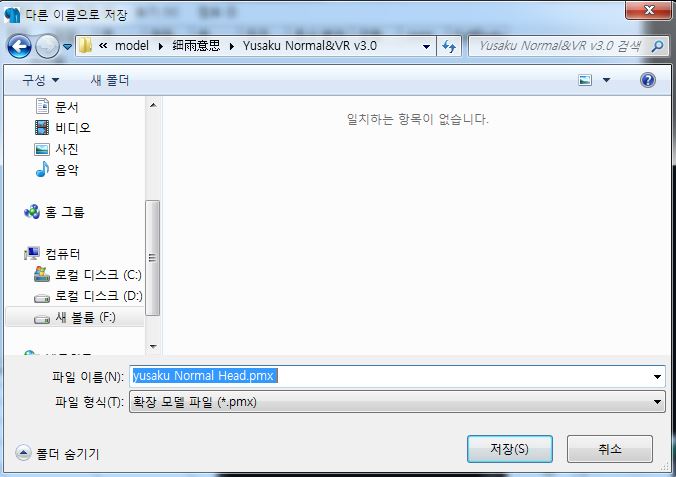
이제 저장을 합니다 구분하기 쉽게 이름을 변경해주고 꼭, 본래의 모델이 있는 곳에 저장해주세요
제대로 저장이 되었다면 이번엔 갈아입힐 코스튬을 불러옵니다(신규로!!!)

불러온 코스튬 여기에 아까 저장한 모델 머리 파츠들을 드레그 해줍니다

그리고 꼭! 신규가 아닌 추가를 눌러주세요

여기서 당황하시는 분들이 계실텐데 이건 텍스처 주소 문제입니다... 코스튬에 적용된 텍스처들이랑 머리파츠 텍스처가 같이 있어야 해요

먼저 다운 받은 제복 파일에 있는 텍스처 파일을 복사해

적용시킬 모델의 파일에 붙여넣기를 해주시면 됩니다!
그리고 일단 한번 에디터를 저장하신후 다시 불러오면


제대로 색이 입혀진 파츠들 ㅇㅁㅇ)99
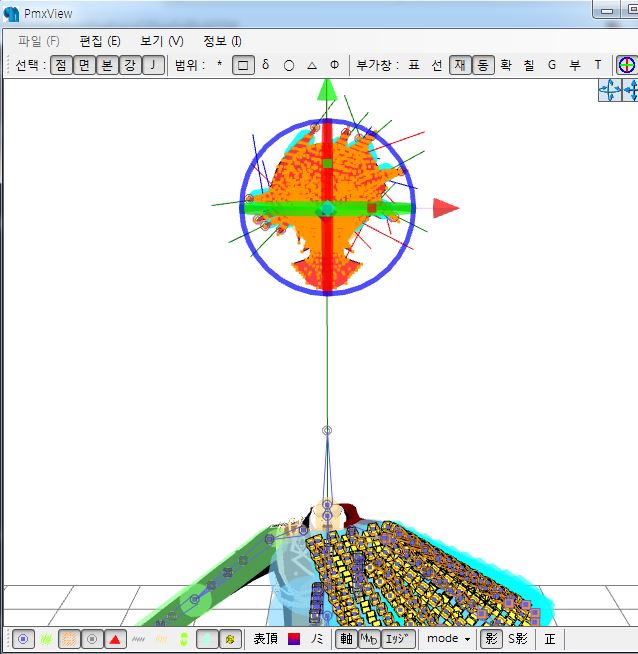
이제 본격적으로 개조를 해볼게요 먼저 본들과 그 외의 선택들도 모두 선택해주시고 머리부분만 드래그해줍니다

그다음 우측에 있는 G를 눌러주세요
선택가이드라고 쉽게 말하면 에디터의 레이어? 같은 느낌이에요 개조할때 도움이 많이 됩니다 ㅇ0ㅇ)99

취득을 눌러 파츠들에 대한 정보들이 기록되면
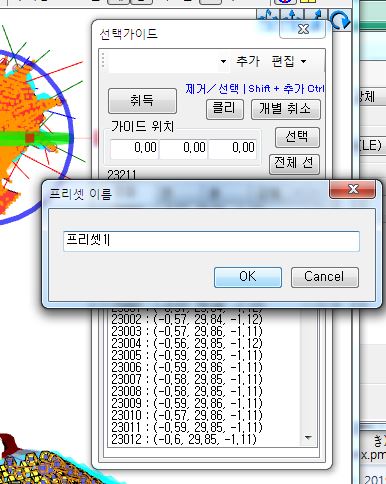
추가 버튼을 눌러 주세요 대충 파츠 이름이라던가 아니면 그대로 프리셋 1,2,3, 등으로 정하시고 확인을 누르시면
저 파츠부분이 저장됩니다
드레그를 풀어준 뒤 전체 선(택)을 눌러주시면 아까 저장한 파츠 부분들이 자동으로 선택됩니다


머리랑 몸을 합쳐볼건데요 그전에 목부분을 조금 다듬어 주도록 하겠습니다
(코스튬 외관상 살이 옷을 삐져나오기 때문에
먼저 목 파츠만 선택해주세요
선택해제하면 보통 다른 파츠들은 안보이실텐데 재질 옆에 부분별을 눌러 해제하시면 전체 파츠들을 볼 수 있습니다

점,면을 제외한 선택들은 해제해 주신후 이미지 상의 초록색 점을 눌러주시면 선택된 파츠에만 점이 생깁니다
그리고 범위는 사각형에서 저 문양? 으로 바꿔주세요

네모는 일반적인 드레그인데 이건 자유롭게 모양을 변형시켜 선택하는게 가능합니다
이제 다듬을 부분을 선택해주시면 되는 초록점들이 거의 일정하게 모양처럼 퍼져있죠? 점들을 이어 모양을 만든다는 느낌으로 다듬을 부분을 선택해주세요

앞 뒤로 돌려보며 제대로 선택되어있는지 확인해주세요

아까 손파츠를 분리한것처럼 새로운 재질로 분리해주시고 그 부분만 삭제하시면

이렇게 목이 깔끔하게 잘립니다(뭔가 어감이 이상하지만)
이제 목을 붙어줍시다~!

선택과 재질을 모두 선택한 뒤 전체선택을 눌러 얼굴만 선택한 뒤

(보기쉽게 조인트랑 강체만 가린거)

동을 이용해 이렇게 이동시켜주시거나 얼굴쪽에 생긴 원형...의 무언가가 보이시죠 화살표를 이용해 이동시켜주시거나 편한대로 목쪽에 근접하게 이동시켜줍니다~
하지만 머리가 좀 크기도 하고...코스튬이랑 크기 차이가 좀 있으니 머리 부분을 줄여줄게요

움짤처럼 원형안에 있는 상자들을 누른체로 좌,우로 움직이시면 크기를 변형 시킬수 있습니다 대충 몸이랑 맞는 크기로 줄여주세요

대충 크기를 맞춰준 상태입니다
전체선택으로 위치도 조정해주세요

얼핏 맞는것 같지만 잘 보면 살들이 옷깃 밖으로 튀어나와있네요.... 위 사진처럼 선택이나 재질들을 각각 표시해주세요

그리고 목을 없앴을때처럼 튀어나온 살들을 선택하고 화살표를 이용해 조금 밑으로 내려줬습니다


삐져나온곳은 없는지 확인해주시고 여기서 한 번 저장해주세요

이제 제대로 목이랑 몸이 이어졌는지 확인해볼게요
미쿠댄스로 확인하는 것도 있지만 에디터에서 바로 확인할 수도 있어요 T를 눌러주시면


이런 창이 뜨는데요 갖고있는 모션중 아무거나 가져와 드레그 해주시면 됩니다
그리고 모드에 있는 걸 모두 선택하시면 알아서 모델이 모션대로 움직일거에요


얼굴이랑 몸은 잘 이어졌지만 자세히 보니 목 부분이 살이 삐져나왔네요

목을 선택하고 이번엔 본도 선택해주세요

범위는 네모 드레그로 바꾼 후 칠을 눌러줍니다! (칠은 악세서리를 모델에게 씌울때도 사용되요 ㅇ3ㅇ)

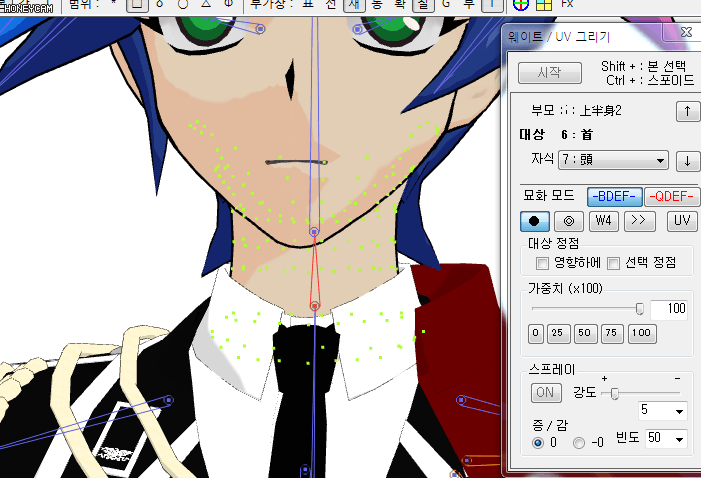
목에 있는 본을 클릭하고 시작을 누르면 저렇게 검은 점들이 나타나는데요 따로 내려둔 쪽만 빨갛게 칠해줍니다
보통은 자르기도 하는데 옷 차이에 따라 그게 보일 수도 있고 안 보일수도 있는데요... 저옷은 애매해서 일단 칠했습니다
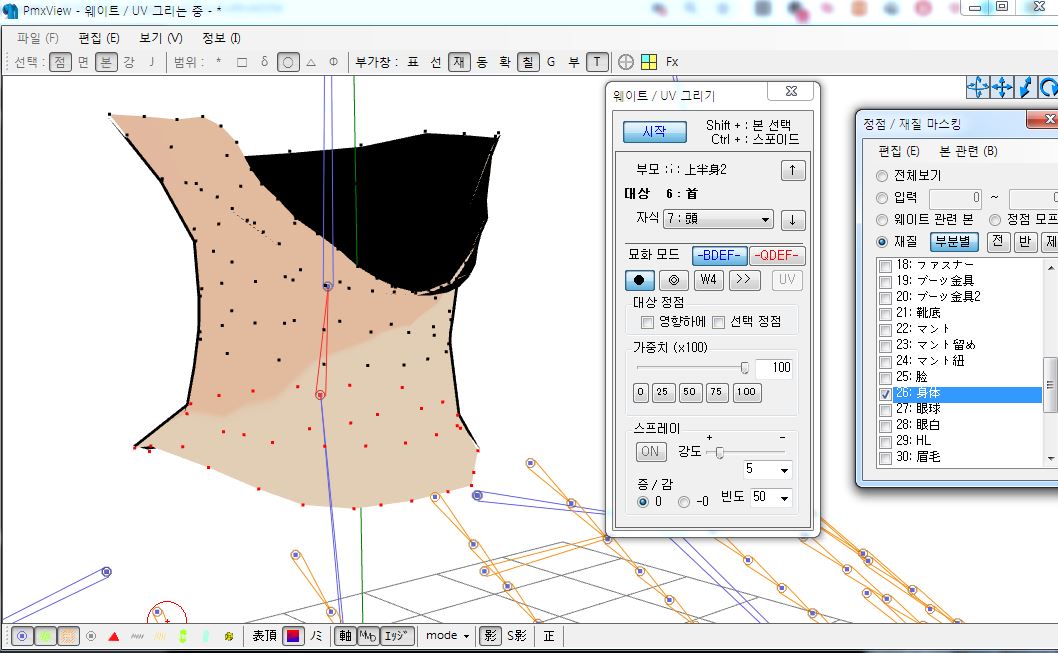
칠할때 꼭 제대로 칠해줘야합니다....안그러면.... 나중에 아주 많이? 어쩔땐 심하게 깨지기도 합니다 모델이...
일단 목파츠만 보면서 제대로 칠했는지 확인 뒤 다시 T를 눌러 확인했습니다


가볍게 움짤 하나
개조를 했지만 여전히 살이 튀어나온다면 고치기 힘드시다면 그건 카메라로 가리시는 수밖에 없습니다 ㅇㅂㅇ;;;
카메라 각도를 조절하면 엇갈리는 부분을 가릴수도 있어요...
전 개조를 할 때 연습곡으로 보통 혜성허니문,태양계디스코 모션을 이용합니다 이 모션들이 작 작용하면 웬만한 개조는 잘 되어있는 겁니다.... 특히 목 부분 같은거 이을때 이 모션들이 제격이에요 ㅇㅁㅇ)b
확인용으로 해보시면 괜찮으실듯 합니다!
손 없는 모델 개조하기는 후에 이어서 올립니다 ㅇHㅇ
'MMD' 카테고리의 다른 글
| - (0) | 2020.09.29 |
|---|---|
| 4월 5월 MMD 정산 (0) | 2019.05.31 |
| 3월 MMD 정산 (0) | 2019.03.30 |
| 2월 MMD 정산 (0) | 2019.02.16 |
| 초간단 MMD 만들기 방법 (16) | 2019.02.10 |



